Wix Editör: Şerit Arka Planını Değiştirme
3 dk.
Bu makalede
- Şerit arka planınıza renk veya gradyan ekleme
- Şerit arka planınıza bir görüntü ekleme
- Şerit arka planınıza video ekleme
- Bir görüntüyü veya videoyu şeritten kaldırma
Sitenizin tasarımını güncelleyin ve şerit arka planınızı özelleştirerek ziyaretçilerinizi etkileyin. Şeridinize bir renk, görüntü veya video arka planı ekleyin. Wix kütüphanelerindeki çeşitli profesyonel görüntüler ve videolar arasından seçim yapabilir veya kendi videonuzu yükleyebilirsiniz.
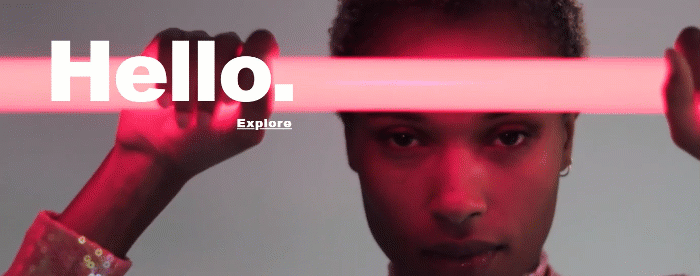
Şerit arka planınıza renk veya gradyan ekleme
Şeridinize bir blok rengi veya gradyan arka planı ekleyin. Sitenizin renkleri arasından seçim yapabilir veya kendi renklerinizi oluşturabilirsiniz.
Şeridinize bir renk veya gradyan eklemek için:
- Editörünüzde şeride tıklayın.
- Arka Planı Değiştir seçeneğine tıklayın.
- Renk düğmesine tıklayın ve aşağıdakilerden birini seçin:
- Renk: Şeridinize uygulamak için bir renk bloğu seçin.
- Gradyan: Doğrusal, Dairesel veya Konik bir gradyan kullanarak şerit arka planınıza havalı bir efekt uygulayın.
- Akışkan gradyan: Şeritlerinizi sofistike bir Akışkan Gradyanla öne çıkarın.
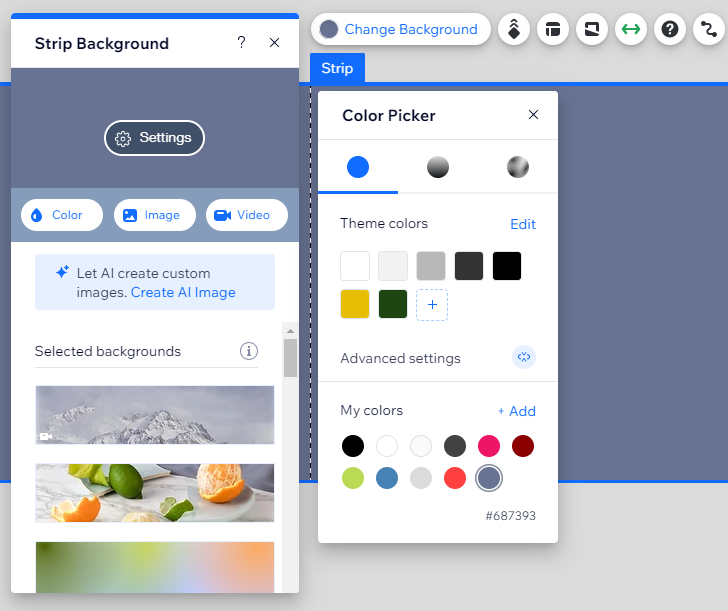
İpucu:
Bir görüntü veya videoyla birlikte bir renk ekleyebilirsiniz. Görüntü veya video yüklenirken şeridinizde bu renk gösterilir. Görüntünün veya videonun arkasındaki bu rengi Şerit Arka Planı panelinden kontrol edebilirsiniz:

Şerit arka planınıza bir görüntü ekleme
Çarpıcı görüntüler ekleyerek ziyaretçilerinizin dikkatini şeridinize çekin. Benzersiz filtrelerden kırpma ve yeniden boyutlandırmaya kadar çeşitli görüntüleri yükselten efektler uygulamak için Wix Photo Studio'yu kullanın.
İpucu:
Çözünürlüğü 1920 x 1080 pikselden düşük olmayan görüntüler yüklemenizi öneririz.
Şeridinize bir görüntü eklemek için:
- Editörünüzde şeride tıklayın.
- Arka Planı Değiştir seçeneğine tıklayın.
- Görüntü seçeneğine tıklayın.
- Medya Yöneticisinden bir görüntü seçin.
- Arka Planı Değiştir seçeneğine tıklayın.
- (İsteğe bağlı) Görüntüyü kırpabileceğiniz ve diğer ayarlamaları yapabileceğiniz Wix Photo Studio'ya erişmek için Düzenle simgesine
 tıklayın.
tıklayın.
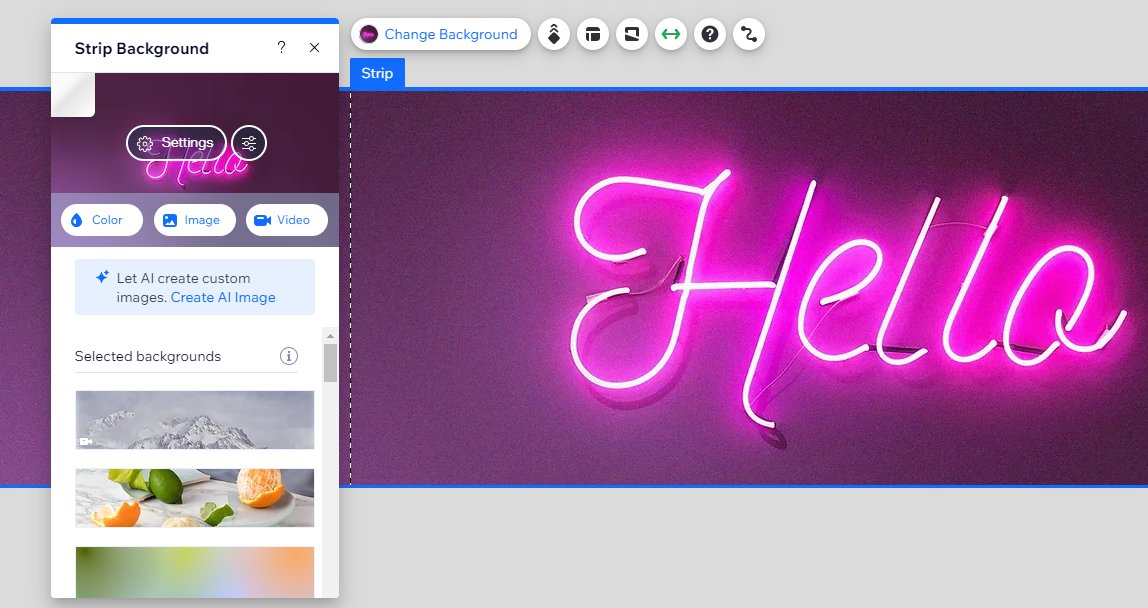
Şerit arka planınıza video ekleme
Şerit arka planınıza bir video yükleyerek sitenize hareket katın. Ücretsiz Wix videolarından birini seçin veya kendi videonuzu yükleyin.
Önemli:
Şeritlerdeki video arka planları varsayılan olarak mobil cihazlarda oynatılmayacak şekilde ayarlanmıştır. Ancak, mobil editörde şeridi seçebilir ve video arka planını etkinleştirebilirsiniz.
Şeridinize bir video eklemek için:
- Editörünüzde şeride tıklayın.
- Arka Planı Değiştir seçeneğine tıklayın.
- Video'ya tıklayın.
- Medya Yöneticisi'nden bir video seçin veya + Medya Yükle seçeneğine tıklayarak kendi videonuzu yükleyin.
- Arka Planı Değiştir seçeneğine tıklayın.
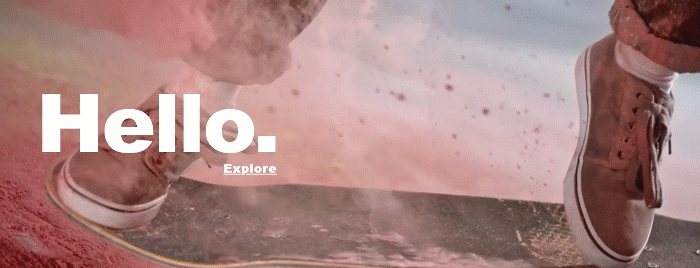
Notlar:
- Dosya boyutuna bağlı olarak videonuzun yüklenmesi biraz zaman alabilir. Yükleme işlemi devam ederken sitenizi düzenlemeye devam edebilirsiniz. Dosya türleri ve boyutları hakkında bilgi edinin.
- Yüklemenin hemen ardından video tüm cihazlar için optimize edilir. Bu işlem birkaç dakika sürebilir ve bu süre zarfında tam çözünürlüklü video sayfanızın arka planında görünmez.
Bir görüntüyü veya videoyu şeritten kaldırma
Bir şeritten bir görüntüyü veya videoyu kaldırmak için şerit arka planını başka bir renk, görüntü veya video ile değiştirmeniz yeterlidir.
Bir video veya görüntüyü şeridinizden kaldırmak için:
- Editörünüzde şeride tıklayın.
- Arka Planı Değiştir seçeneğine tıklayın.
- Başka bir arka plan seçin.
İpuçları:
- Şerit arka planını tamamen kaldırmak için şerit renginin opaklığını sıfıra indirin.
- Şeridinizin etrafında bir hareket hissi yaratmak için harika bir kaydırma efekti ekleyin.

